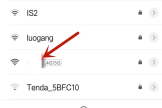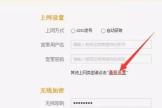怎样在卧室安装第二个路由器(家里怎么装两个路由器)
一、怎样在卧室安装第二个路由器
安装步骤如下:
第一个路由器(主路由器)不做处理连接好网线即可。
第二个路由器(副路由器),
登陆第二个路由器的管理界面。
登陆之后把路由器的IP地址改一下,以免两个路由器的IP地址相同导致冲突无法上网。
在左侧找到“网络参数-LAN口设置”接着在右边的IP地址那栏把192.168.1.1改成192.168.1.XX(2~255)之间任意一个数字即可。
在左侧找到“DHCP服务器-DHCP服务”在右边把DHCP服务器选择不启用,保存即可;
最后,就是给这个路由器起个wifi名称和设置密码,左侧找到”无线设置—基本设置”在右边的“SSID号”那栏填上自己起的wifi名称,保存即可;紧接着给WiFi设个密码,在左侧找到“无线设置-无线安全设置”在右边的“WPA-PSK/WPA2-PSK”项的“PSK密码”输入自己设置的密码,保存即可。
二、家里怎么装两个路由器
两个路由器我们分别标注为1号路由跟2号路由。
第一步、进户网线连接1号路由的wan口,lan口的1.2.3.4.任意一个口连接2号路由器的wan口。
2号路由器lan口的1.2.3.4.任意一个口连接电脑。
第二步、浏览器输入192.168.1.1进入路由器,注意:这时候进入的是二号路由器,进入之后找到wan口设置,把wan口IP地址改为:192.168.2.1 子网掩码为:255.255.255.0 默认网关为:192.168.1.1 联网方式设为动态IP,开启DHCP。
第三步、浏览器输入192.168.1.1进入路由器,这时候进入的是1号路由器,进入之后,设上网方式为:pppoE,输入你的宽带账号、密码。
开启DHCP。
第四步、找到电脑 本地连接》 属性》internet协议(tcp/ip)》选择自动获得ip地址。
这样就可以上网了,上网不再需要点击宽带连接!
三、第二个路由器怎么设置
两个路由器用网线连接起来,要实现第二个路由器也可以上网,那么就要学习方法了。
下面是我为大家搜集整理出来的有关于第二个路由器怎么设置,希望可以帮助到大家!
1、设置第二个路由器动态IP上网
2、把第二个路由器作为交换机用
方法一、设置第二个路由器动态IP上网
动态IP上网,在有些路由器中又叫做:自动获得IP地址上网、DHCP上网、自动获得等等。
大家在设置自己路由器时,注意查找对应的选项。
1、正确连接两个路由器
需要先准备2根网线,一根网线一头连接第一个路由器的LAN接口(即1234),网线另一头连接第二个路由器的WAN接口。
另一根网线用来连接电脑与第二个路由器的LAN接口,连接示意图如下所示。
两个路由器连接
2、打开第二个路由器设置界面
在浏览器中输入第二个路由器的设置网址——>输入“登录密码”,登录到第二个路由器设置界面。
打开第二个路由器设置界面
注意问题:
(1)、不同的路由器,设置网址不一样,请在路由器底部铭牌上,查看该路由器的设置网址,如下图所示。
(2)、关于路由器的“登录密码”,一些老款的路由器有默认登录密码,同样可以在铭牌上查看到。
目前几乎所有厂家生产的路由器,都取消了默认登录密码。
这种类型路由器的登录密码,是第一次配置该路由器时,用户自己设置的。
如果忘记“登录密码”,将该路由器恢复出厂设置,恢复出厂设置后,再次打开路由器设置页面时,就不需要登录密码了。
3、设置第二个路由器无线网络
在第二个路由器的设置页面,找到“无线设置”选项——>然后设置“无线名称”、“无线密码”,如下图所示。
设置第二个路由器的无线名称和无线密码
注意问题:
第二个路由器上的“无线名称”、“无线密码”不能与第一个路由器的“无线名称”、“无线密码”相同。
4、设置第二个路由器动态IP上网
找到第二个路由器的“上网设置”选项,设置动态IP上网(自动获得IP地址上网)。
设置第二个路由器动态IP(自动获得IP)上网
5、修改第二个路由器LAN口IP地址
找到第二个路由器的“LAN口设置”选项,将第二个路由器的LAN口IP地址,修改为:192.168.2.1,如下图所示。
修改第二个路由器的LAN口IP地址
LAN口IP地址修改原则:
第一个路由器的LAN口IP地址是:192.168.1.1时,第二个路由器的LAN口IP地址可以修改为:192.168.2.1、192.168.3.1、192.168.4.1、192.168.254.1(最大只能修改为:192.168.254.1)
注意问题:
第二个路由器修改LAN口IP地址后,如果用铭牌中的地址无法打开设置界面了,就在浏览器中输入修改后的IP地址,本例中是:192.168.2.1,就可以重新打开第二个路由器的设置界面了。
方法二、把第二个路由器作为交换机用
1、连接电脑与第二个路由器
用一根网线,一头连接电脑上的网口,另一头连接到第二个路由器的LAN(1、2、3、4)中任意一个接口,如下图所示。
先仅让电脑连接到第二个路由器
注意问题:
此时,第二个路由器不需要连接第一个路由器,待第二个路由器中设置完成后,最后才用网线连接两个路由器的。
2、打开第二个路由器设置界面
在浏览器中输入第二个路由器的设置网址——>输入“登录密码”,登录到第二个路由器设置界面。
打开第二个路由器设置界面
注意问题:
(1)、不同的路由器,设置网址不一样,请在路由器底部铭牌上,查看该路由器的设置网址,如下图所示。
(2)、关于路由器的“登录密码”,一些老款的.路由器有默认登录密码,同样可以在铭牌上查看到。
目前几乎所有厂家生产的路由器,都取消了默认登录密码。
这种类型路由器的登录密码,是第一次配置该路由器时,用户自己设置的。
如果忘记“登录密码”,将该路由器恢复出厂设置,恢复出厂设置后,再次打开路由器设置页面时,就不需要登录密码了。
3、设置第二个路由器无线网络
在第二个路由器的设置页面,找到“无线设置”选项——>然后设置“无线名称”、“无线密码”,如下图所示。
设置第二个路由器的无线名称和无线密码
注意问题:
第二个路由器上的“无线名称”、“无线密码”不能与第一个路由器的“无线名称”、“无线密码”相同。
4、修改第二个路由器的LAN口IP地址
找到第二个路由器的“LAN口设置”选项,将第二个路由器的LAN口IP地址,修改为:192.168.1.2,如下图所示。
修改第二个路由器的LAN口IP地址
LAN口IP地址修改原则:
如果第一个路由器的LAN口IP地址是:192.168.1.1时,第二个路由器的LAN口IP地址可以修改为:192.168.1.2.
如果第一个路由器的LAN口IP地址是:192.168.0.1时,第二个路由器的LAN口IP地址可以修改为:192.168.0.2.
如果第一个路由器的LAN口IP地址是:192.168.2.1时,第二个路由器的LAN口IP地址可以修改为:192.168.2.2.
第一个路由器的LAN口IP地址是其它时,请按照上面的原则进行修改即可。
注意问题:
第二个路由器修改LAN口IP地址后,如果用铭牌中的地址无法打开设置界面了,就在浏览器中输入修改后的IP地址,本例中是:192.168.1.2,就可以重新打开第二个路由器的设置界面了。
5、关闭第二个路由器的DHCP服务器
找到第一个路由器中的“DHCP服务器”设置选项,把“DHCP服务器”关闭掉,如下图所示。
关闭第二个路由器的DHCP服务器
6、连接两个路由器
再准备一根网线,一头连接第一个路由器的LAN接口(1234)中任意一个,网线另一头连接第二个路由器的LAN(1234)中任意一个接口,如下图所示。
连接两个路由器
注意问题:
(1)、方法2中,第二个路由器的WAN接口是没用用处的,无需进行连接。
(2)、方法2中,第二个路由器中无需设置上网方式,完成上面几个步骤后,第二个路由器自动就能上网了。